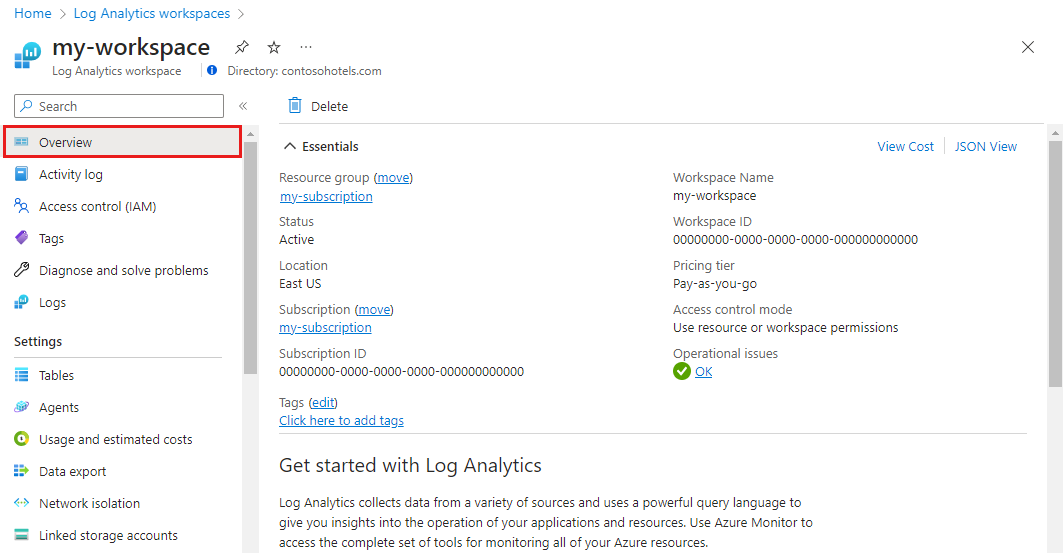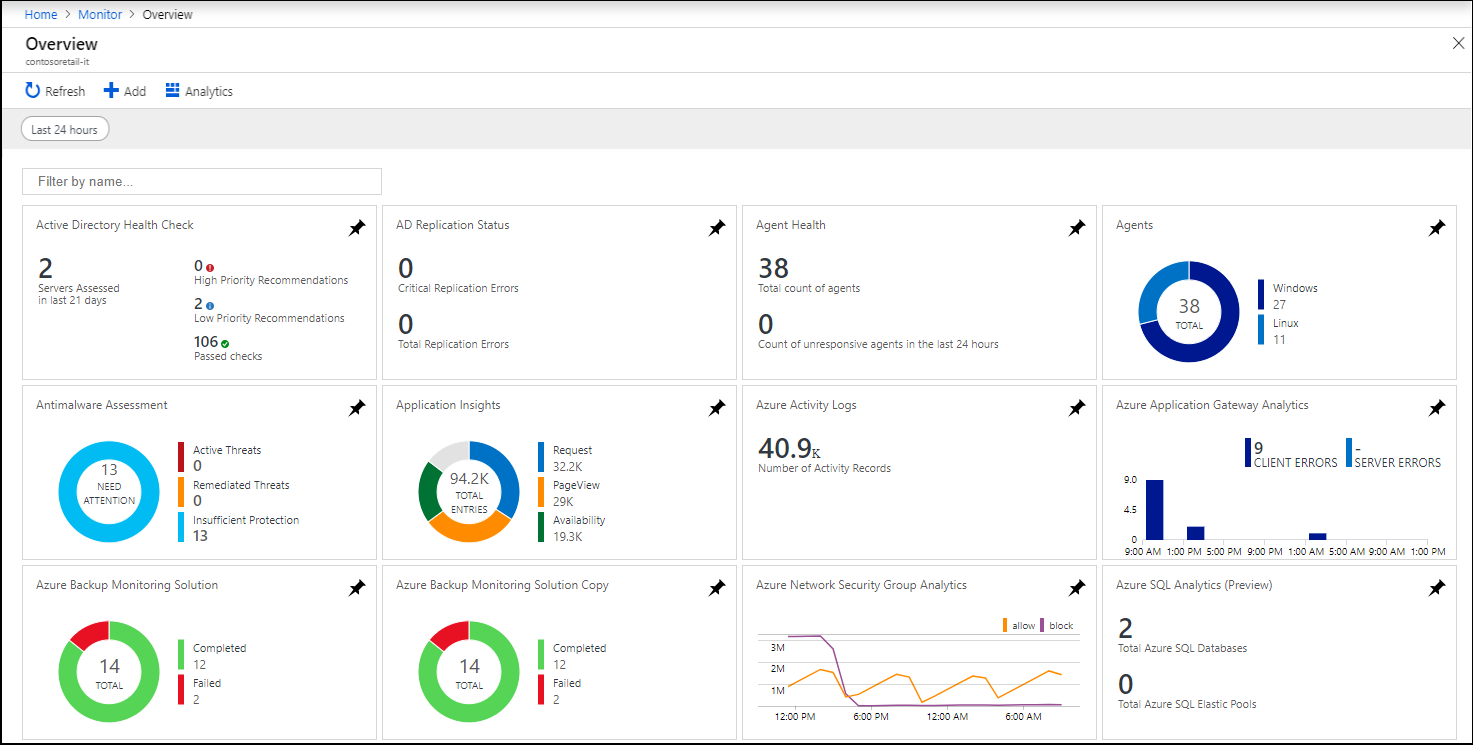Solusi pemantauan di Azure Monitor
Perhatian
Banyak solusi pemantauan tidak lagi dalam pengembangan aktif. Sebaiknya periksa setiap solusi untuk melihat apakah ada penggantinya. Sebaiknya jangan sebarkan instans solusi baru yang memiliki opsi lain, meskipun solusi tersebut masih tersedia. Banyak yang telah digantikan oleh visualisasi atau wawasan yang dikumpulkan yang lebih baru.
Solusi pemantauan di Azure Monitor menyediakan analisis operasi suatu aplikasi Azure atau layanan. Artikel ini memberikan ringkasan singkat tentang solusi pemantauan di Azure dan detail tentang penggunaan dan penginstalannya.
Anda dapat menambahkan solusi pemantauan ke Azure Monitor untuk aplikasi dan layanan apa pun yang Anda gunakan. Mereka umumnya tersedia secara gratis, tetapi mereka mengumpulkan data yang dapat menimbulkan biaya penggunaan.
Gunakan solusi pemantauan
Halaman Gambaran umum menampilkan petak peta untuk setiap solusi yang diinstal di ruang kerja Analitik Log. Untuk membuka halaman ini, buka ruang kerja Analitik Log di portal Azure dan pilih ruang kerja Anda. Di bagian Klasik menu, pilih Ringkasan Ruang Kerja (tidak digunakan lagi).
Gunakan kotak dropdown di bagian atas layar untuk mengubah rentang waktu yang digunakan untuk petak peta. Pilih petak peta untuk solusi membuka tampilan yang menyertakan analisis mendetail dari data yang dikumpulkan.
Solusi pemantauan dapat berisi beberapa jenis sumber daya Azure. Anda dapat melihat sumber daya yang disertakan dengan solusi sama seperti sumber daya lainnya. Misalnya, kueri log apa pun yang disertakan dalam solusi tercantum di Kueri Solusi di Penjelajah Kueri. Anda dapat menggunakan kueri tersebut saat melakukan analisis ad hoc dengan kueri log.
Buat daftar solusi pemantauan yang diinstal
Untuk mencantumkan solusi pemantauan yang diinstal di langganan Anda:
1.Pilih menu Solusi di portal Azure.
Solusi terinstal di semua ruang kerja Anda terdaftar. Nama solusi diikuti dengan nama ruang kerja tempat solusi diinstal.
- Gunakan kotak dropdown di bagian atas layar untuk memfilter menurut langganan atau grup sumber daya.
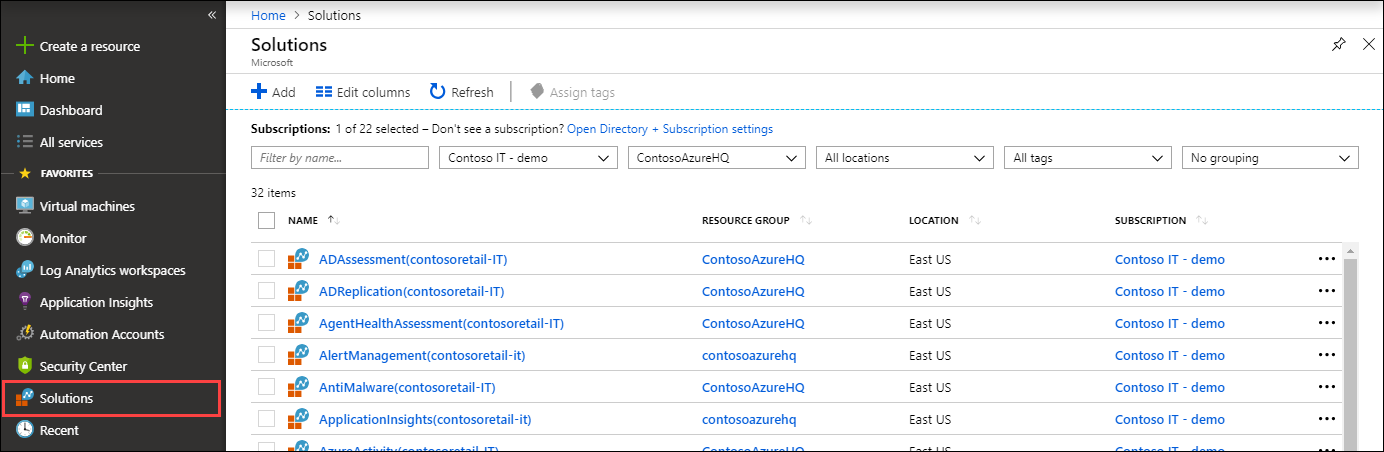
Pilih nama solusi untuk membuka halaman ringkasannya. Halaman ini menampilkan tampilan apa pun yang disertakan dalam solusi dan menyediakan opsi untuk solusi itu sendiri serta ruang kerjanya.
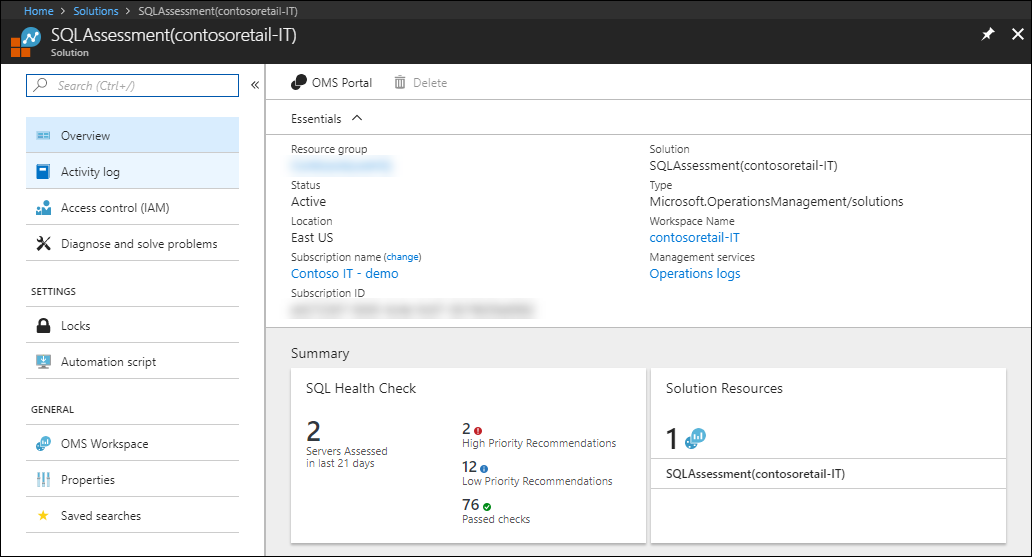
Menginstal solusi pemantauan
Solusi pemantauan dari Microsoft dan mitra tersedia dari Marketplace Azure. Anda dapat mencari solusi yang tersedia dan menginstalnya menggunakan prosedur berikut. Saat menginstal solusi, Anda harus memilih ruang kerja Log Analytics tempat solusi akan dipasang dan tempat datanya akan dikumpulkan.
- Dari daftar solusi untuk langganan Anda, pilih Buat.
- Telusurui atau cari solusi. Anda juga dapat menggunakan tautan pencarian ini.
- Temukan solusi pemantauan yang Anda inginkan dan baca deskripsinya.
- Pilih Buat untuk memulai proses penginstalan.
- Saat diminta, tentukan ruang kerja Log Analytics dan sediakan konfigurasi yang diperlukan untuk solusi tersebut.
Menginstal solusi dari komunitas
Anggota komunitas dapat mengirimkan solusi manajemen ke Azure Quickstart Templates. Anda dapat menginstal solusi ini secara langsung atau mengunduh templat untuk penginstalan nanti.
- Ikuti proses yang dijelaskan di Ruang kerja Log Analytics dan akun Automation untuk menautkan ruang kerja dan akun.
- Buka Templat Quickstart Azure.
- Cari solusi yang Anda minati.
- Pilih solusi dari hasil untuk melihat detailnya.
- Pilih tombol Sebarkan ke Azure.
- Anda diminta untuk memberikan informasi seperti grup sumber daya dan lokasi, selain nilai untuk parameter apa pun dalam solusi.
- Pilih Beli untuk menginstal solusi.
Ruang kerja Log Analytics dan akun Automation
Semua solusi pemantauan memerlukan ruang kerja Log Analytics untuk menyimpan data yang dikumpulkan dan untuk menghosting tampilan dan penelusuran log. Beberapa solusi juga memerlukan akun Automasi untuk memuat runbook dan sumber daya terkait. Ruang kerja dan akun harus memenuhi persyaratan berikut:
- Setiap penginstalan solusi hanya dapat menggunakan satu ruang kerja Log Analytics dan satu akun Automation. Anda dapat menginstal solusi secara terpisah ke beberapa ruang kerja.
- Jika suatu solusi memerlukan akun Automation, maka ruang kerja Log Analytics dan akun Automation harus ditautkan satu sama lain. Ruang kerja Log Analytics hanya dapat ditautkan ke satu akun Automation, dan akun Automation hanya dapat ditautkan ke satu ruang kerja Log Analytics.
Saat menginstal solusi melalui Marketplace Azure, Anda akan diminta untuk memberikan ruang kerja dan akun Automation. Tautan di antara mereka akan dibuat jika belum ditautkan.
Untuk memverifikasi tautan antara ruang kerja Log Analytics dan akun Automation:
- Pilih akun Automation di portal Azure.
- Gulir ke bagian Sumber Daya Terkait pada menu dan pilih Ruang kerja tertaut.
- Jika ruang kerja ditautkan ke akun Automation, maka halaman ini mencantumkan ruang kerja yang tertaut. Jika Anda memilih nama ruang kerja yang tercantum, Anda akan diarahkan ke halaman ringkasan untuk ruang kerja tersebut.
Hapus solusi pemantauan
Anda dapat menghapus solusi pemantauan yang diinstal, kecuali LogManagment, yang merupakan solusi bawaan yang berisi skema yang tidak terkait dengan solusi tertentu.
Untuk menghapus solusi terinstal menggunakan portal, temukan solusi tersebut di daftar solusi terinstal. Pilih nama solusi untuk ruang kerja yang ingin Anda hapus untuk membuka halaman ringkasannya, lalu pilih Hapus.
Langkah berikutnya
- Dapatkan daftar solusi pemantauan dari Microsoft.
- Pelajari cara membuat kueri untuk menganalisis data yang telah dikumpulkan solusi pemantauan.
- Lihat semua perintah Azure CLI untuk Azure Monitor.